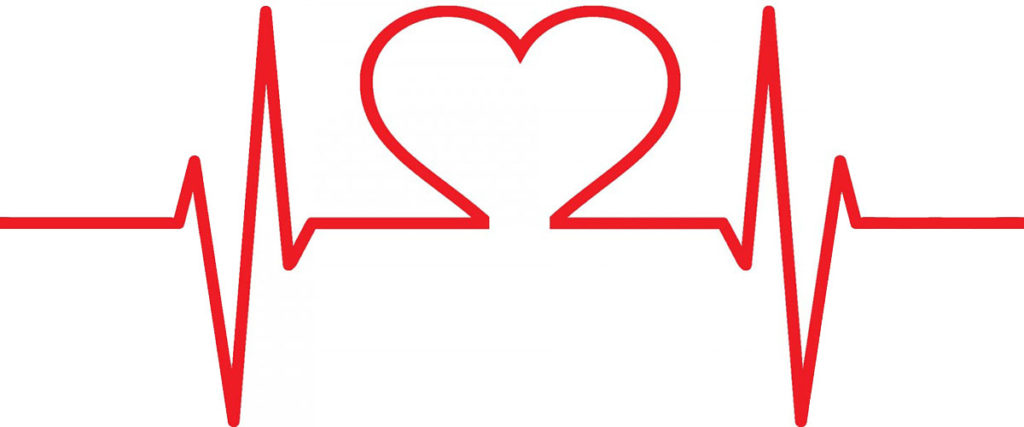- Головна
- Поради та допомога
- Як запустити Біос на ноутбуці або ПК
Як запустити Біос на ноутбуці або ПК
Як зайти в БІОС — сховище програмного забезпечення, яке впливає на роботу ноутбука? Часто при виникненні якихось поломок, не пов’язаних із програмним забезпеченням, або при підключенні нових комплектуючих до пристрою, необхідно протестувати або налаштувати ноут, а для цього потрібно знати, як увійти в БІОС. А щоби потрапити до системи, необхідно натиснути певну комбінацію на клавіатурі до моменту завантаження операційної системи.

Захисне скло для планшета ArmorStandart Supreme Black Icon for Apple iPad Air 11 2025 / Air 11 2024 (ARM78105)
+12 ₴ на бонусный рахунок
Системний блок QUBE QB Ryzen 5 7500F RTX 3050 6GB NM 3210 (Ryzen57500FRTX30506GBNM3210)
+363 ₴ на бонусный рахунокБажаєте купити хороший ноут? Вибирайте ноутбуки на сайті інтернет-магазину COMFY або ж завітайте до нашої роздрібної торговельної мережі за покупками!
Що таке БІОС
БІОС — це базова система введення та виведення інформації, що відноситься до системного програмного забезпечення. Вона є набором мікропрограм, що призначені для управління апаратною частиною ноутбука, а точніше:
- Для перевірки працездатності обладнання ноутбука.
- Управління обладнанням ноутбука за допомогою команд.
- Бере участь у завантаженні операційної системи.
- Надає API для роботи з обладнанням.
- Указує пріоритет вінчестера (завантаження).
- Для розгону графічного та центрального процесора, оперативної пам’яті.
- Налаштування системного часу.
- Увімкнення або вимкнення деякого обладнання, наприклад, оперативної пам’яті, відеокарти — якщо їх встановлено декілька, і потрібно зрозуміти причину помилки, що вилітає, шляхом почергового відключення.
- Зайшовши до БІОСа на ноутбуці, можна також відрегулювати роботу акумулятора.
- Відкалібрувати роботу сенсорної частини ноутбука.
- Переглянути всі технічні дані про комплектацію.
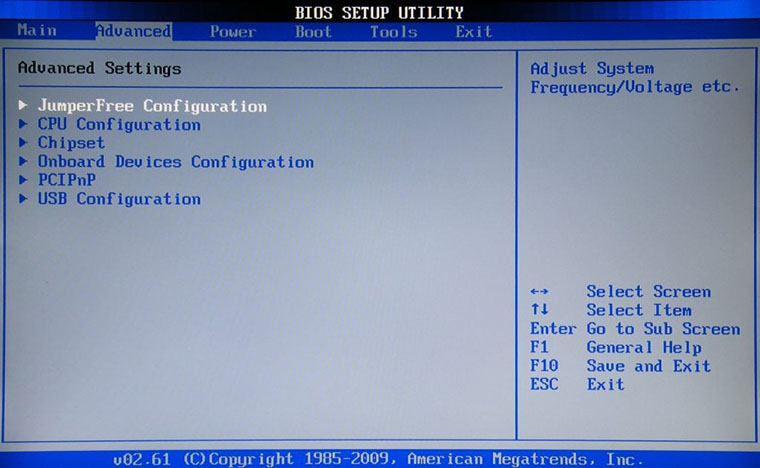
Якщо говорити про те, що таке BIOS, простою мовою, то це програмне забезпечення, яке реалізує нормальну роботу ноутбука на основі встановленого обладнання, а головна його особливість — функціонал первинної перевірки та запуску ОС. Водночас система введення та виведення зберігається на окремому однойменному мікрочипі BIOS, який знаходиться поряд із материнською платою. Залежно від виробника материнської плати, мікрочип може бути або знімним, або спаяним із платою.
Корисні поради від Блогу COMFY: USB-хаб — навіщо потрібен та як його вибрати?
Управління системою після входу в БІОС проводиться за допомогою клавіш: DEL, F1, F2, ESC. Клавіша F9 скидає всі налаштування до заводських, наприклад, якщо ви перемудрили з параметрами, а кнопка F10 працює як автоматичне збереження внесених даних.
Як дізнатися, яка клавіша відкриває БІОС на вашому ПК? Ця інформація зазвичай виводиться системою в нижньому правому кутку екрана при перезавантаженні комп’ютера. Але є нюанс: цей екран швидко змінюється, і текст можна просто не встигнути прочитати.
Також зверніть увагу, що система введення та виведення, як і інше програмне забезпечення, може вимагати оновлення, особливо якщо ви оновили комплектуючі ноутбука.
Як зайти в БІОС на Lenovo
Як увійти до БІОС на ноутбуці Lenovo? У цьому випадку запуск BIOS залежить від моделі пристрою. Найчастіше виконати вхід можна за допомогою клавіші F2 — її потрібно швидко натискати до повного завантаження портативного комп’ютера. Якщо вчасно протиснути F2 не вдалося, потрібно знову відправити ноут у перезавантаження та спробувати ще раз.
Вигідний шопінг у COMFY! Бажаєте купити ноутбук Lenovo? Зазирніть за цим посиланням на сайт інтернет-магазину COMFY, і ви знайдете величезний вибір моделей Lenovo під будь-який бюджет!
На деяких моделях Lenovo зайти в БІОС можна за допомогою одночасного натискання кнопок Fn+F2. Рідко, але буває, що вхід в БІОС Lenovo можна виконати за допомогою одночасного натискання інших кнопок — F8+DEL. Якщо ви звірилися з інструкцією до своєї моделі й робите все вірно, але увійти до БІОС не вдається, можна спробувати зняти акумуляторну батарею — в деяких випадках це допомагає.
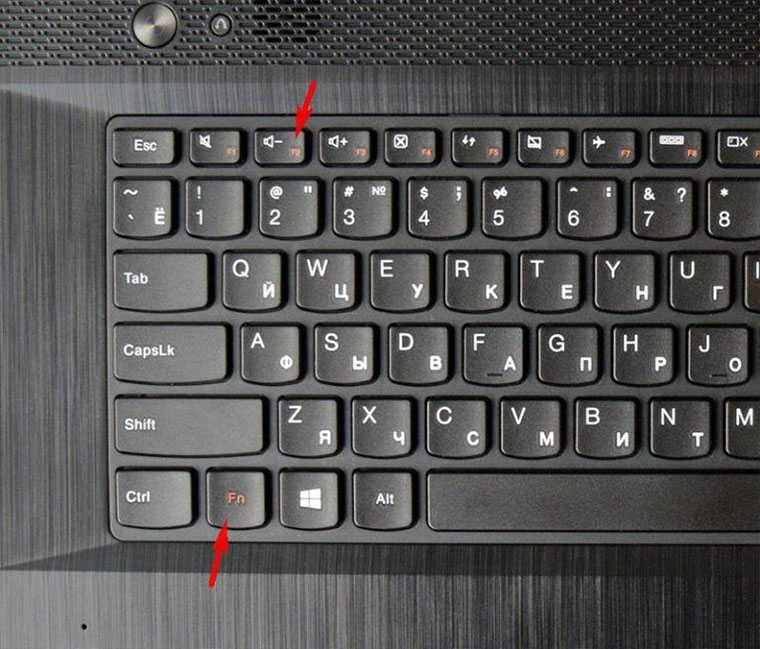
Корисна порада: Є два способи відкрити БІОС — або затиснути кнопку, або швидко натискати на неї (підходить, якщо БІОС викликається через F2 ). А в більш просунутих моделях Леново навіть є окрема бічна кнопка для виклику БІОСа.
Як зайти в БІОС на Asus
На ноутбуках Asus вхід до системи БІОС здійснюється в класичний спосіб — через F2 за допомогою її довгого затискання або багаторазового швидкого натискання. Якщо в такий спосіб увійти не вдалося, то може допомогти інша комбінація клавіш для входу в BIOS — одночасне або послідовне натискання кнопок DEL+F9.
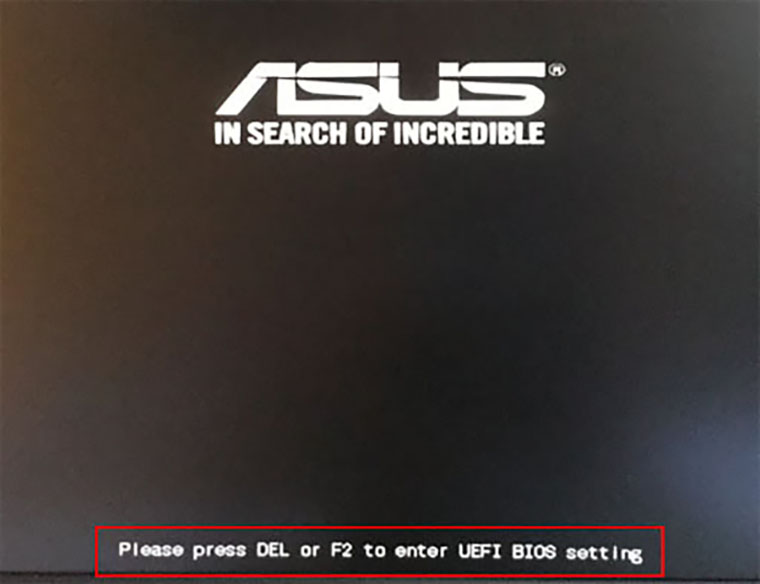
Якщо і з цією комбінацією все одно не вдається увійти до БІОС, тоді можна спробувати натиснути кнопку ESC. Вона запустить меню BOOT, в якому нам потрібно буде вибрати вкладку Enter Setup (активується натисканням Enter), і після цього вам точно вдасться зайти в БІОС Asus.
Як зайти в БІОС на Acer
Не знаєте, як увійти в БІОС на ноутбуці Acer? Комбінації клавіш, що відкривають вхід у БІОС на Acer, залежать від моделі ноутбука. Тут може передбачатися як класичний спосіб входу через F2, що був описаний нами раніше, так і запуск системи за допомогою клавіші F1. Або ще один варіант входу в БІОС на ноутах Acer — поєднання трьох кнопок. Це може бути комбінація Ctrl+Alt+Esc або Ctrl+Alt+Del.
Як відкрити БІОС у серії Acer Aspire? Тут найчастіше викликати БІОС можна за допомогою одночасного натискання клавіш Ctrl+F2. А ось в Acer TravelMate та Extensa вхід у систему виконується через натискання F2/Del.
Як зайти в БІОС на HP
Щоб зайти в БІОС HP, доведеться трохи повозитися, адже варіацій для виклику системи у таких гаджетів може бути чимало. До того ж у бренда HP є й моделі, на яких для входу в BIOS недостатньо просто натиснути одну або дві кнопки, а доводиться виконувати цілий комплекс процесів. Традиційний варіант того, як увійти до БІОС на цьому ноутбуці, зазвичай не працює, і найчастіший спосіб входу до БІОС HP — це затиснути клавішу ESC або F10.
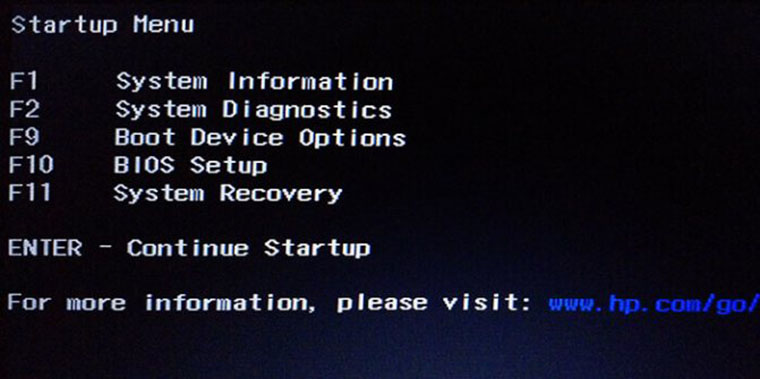
Якщо ж цей метод не спрацював, можна спробувати не затиснути і тримати, а швидко-швидко натискати ці ж кнопки. І так не вийшло? Що ж, тоді ось вам ще список кнопок, які можуть викликати меню системи на різних моделях ноутбуків HP: F6, F8, F11, Del та ESC. Спробуйте варіанти кнопок із цього списку, і у вас точно вийде потрапити до БІОСа.
Як зайти в БІОС на Samsung
Зайти в БІОС на ноутбуці Samsung можна за допомогою вже знайомих нам кнопок F2, F8, F12 або Del. Але є на них комбінації виклику, які відрізняються від інших брендів ноутбуків. При цьому вхід на таких ноутах виконується обов’язково через клавішу Fn — Fn+F2, Fn+F8, Fn+F12. Ці кнопки обов’язково потрібно натискати одночасно.
Як зайти в БІОС Sony Vaio
Якщо ви не знаєте, як увійти до БІОС у моделях Sony Vaio, то зробити це можна через спеціальну кнопку — ASSIST. Натискається вона під час увімкнення ноутбука або перезавантаження до того, як ПЗ повністю завантажилося.

Після того, як ви натиснете цю кнопку, з’явиться невелике меню, де ви зможете вибрати підкатегорію Start BIOS Setup, після чого, власне, і запуститься робота в БІОСі. Як запустити БІОС на більш старих моделях? Тут виклик відбувається через стандартну кнопку F2 або через натискання клавіш F1, F3, Delete.
Як увійти до БІОС на Windows 10 та Windows 11
Особливість операційних систем Windows 10 і Windows 11 в тому, що завантаження у них відбувається дійсно дуже швидко, і через це не завжди виходить вчасно протиснути потрібну клавішу для входу до БІОСа. Але і з цим легко можна впоратися.
Також рекомендуємо: Як перевірити камеру на ноутбуці? Поради для користувачів з Windows 7 і 10
Отже, ви не знаєте, як зайти в БІОС на Windows 10 або Windows 11? Зробити це можна двома способами:
- Класичний через клавіатуру. Перезавантажуєте або вмикаєте ноутбук, і до завантаження ОС пристрою натискаєте із частотою 2 рази на секунду клавішу F2 (або іншу, якщо модель вашого ПК відкриває БІОС іншою командою). Складність такого увімкнення полягає в тому, що навіть за умови інтенсивного натискання ви можете не встигнути до завантаження системи, тож може знадобитися кілька разів повторити такий перезапуск.
- Другий спосіб входу в БІОС передбачає одночасне натискання клавіші Shift та кнопки «Перезавантаження» у меню «Пуск».
Але є ще один зручний спосіб зайти в БІОС або UEFI з налаштувань операційної системи, котрий підходить як для Windows 10, так і для Windows 11. З ним можна потрапити в потрібний інтерфейс без довгих танців з бубном.
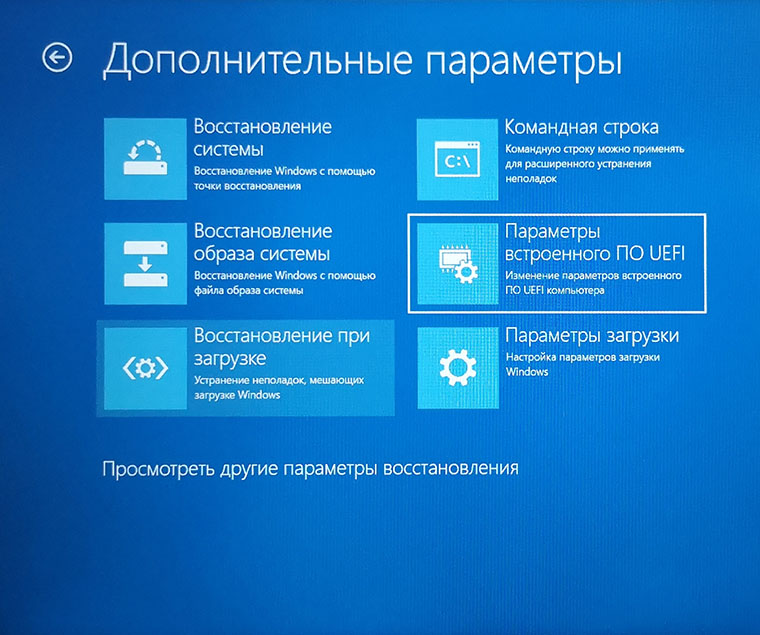
- Відкрийте параметри ПК. Для Windows 11 переходимо до розділів Параметри — Система — Відновлення. Для Windows 10 цей маршрут буде трохи іншим: Параметри — Оновлення та безпека — Відновлення.
- У менюшці, що відкрилася, шукаємо пункт «Розширені параметри запуску» для win 11 або «Особливі варіанти завантаження» для win 10 і натискаємо на цьому блоці кнопку «Перезавантажити зараз». Комп’ютер перезавантажиться та відкриється в режимі відновлення системи.
- Нам потрібна плашка «Параметри вбудованого ПЗ UEFI». Для Windows 10 тут будуть проміжні кроки — меню «Діагностика» та «Додаткові параметри». Натисніть на потрібну плашку.
- Система запросить підтвердження для перезавантаження, після чого ви автоматично потрапите в інтерфейс UEFI, якщо він є на вашому комп’ютері, або ж до меню вибору системних дій, серед яких ви знайдете варіант входу в БІОС.
Як увійти до БІОС на Windows 7
Аналогічно іншим операційним системам, щоб увійти в БІОС Windows 7, необхідно під час завантаження комп’ютера натиснути певну клавішу або їх поєднання. Залежно від виробника материнської плати можуть бути такі комбінації, щоб зайти до БІОС:
- AMD BIOS — F1
- Phoenix Award BIOS — Ctrl+Alt+Esc, Ctrl+Alt+Ins, Ctrl+Alt+S
- DTK BIOS — Esc
- Award BIOS — Del, Ctrl+Alt+Esc
- ALR BIOS — F2, Ctrl+Alt+Esc
- AMI BIOS — F2, Del
Команди з одної клавіші зазвичай потрібно не затискати і тримати, а швидко натискати багаторазово, приблизно зі швидкістю 2 кліки на секунду.
Як бачите, способів входу в BIOS багато, і вони насправді не є складними, хоча на деяких системах для цього все ж таки доведеться трохи повозитися. Тож успіхів вам!
Читайте також: